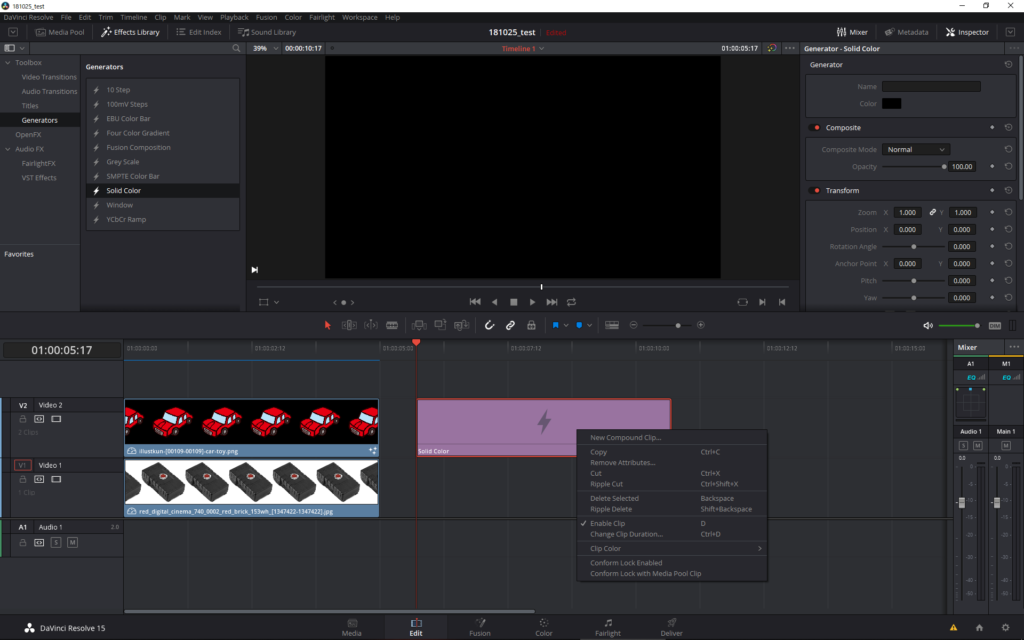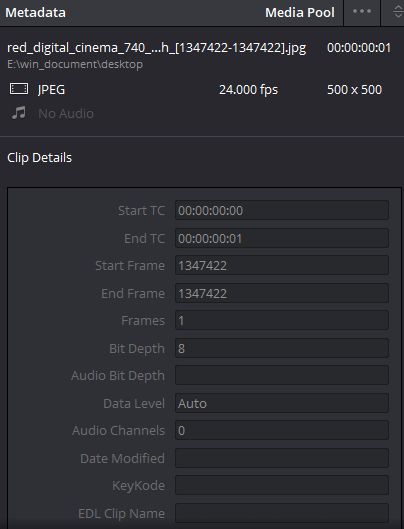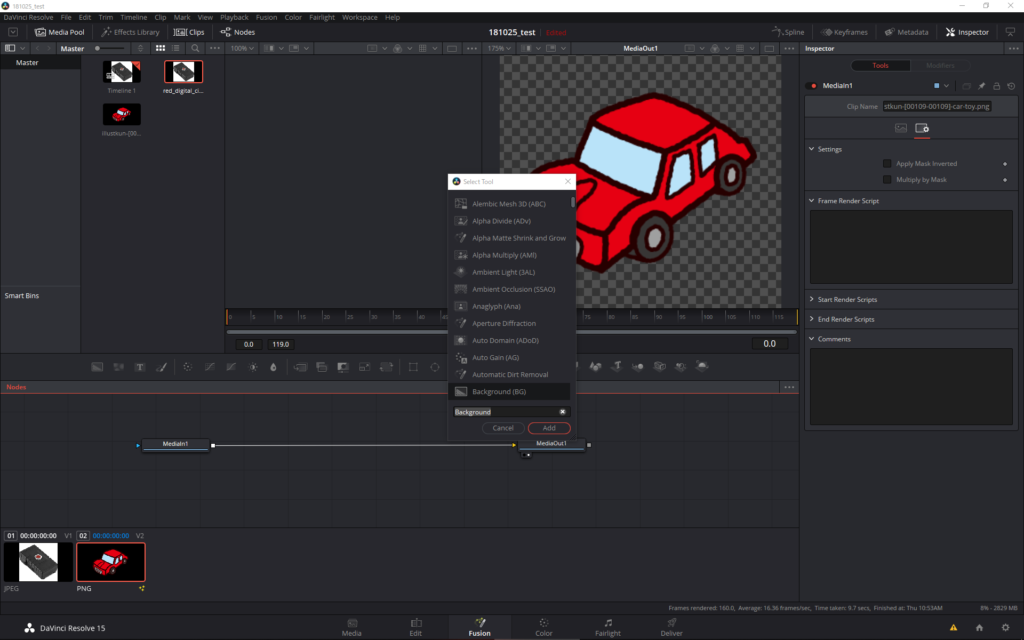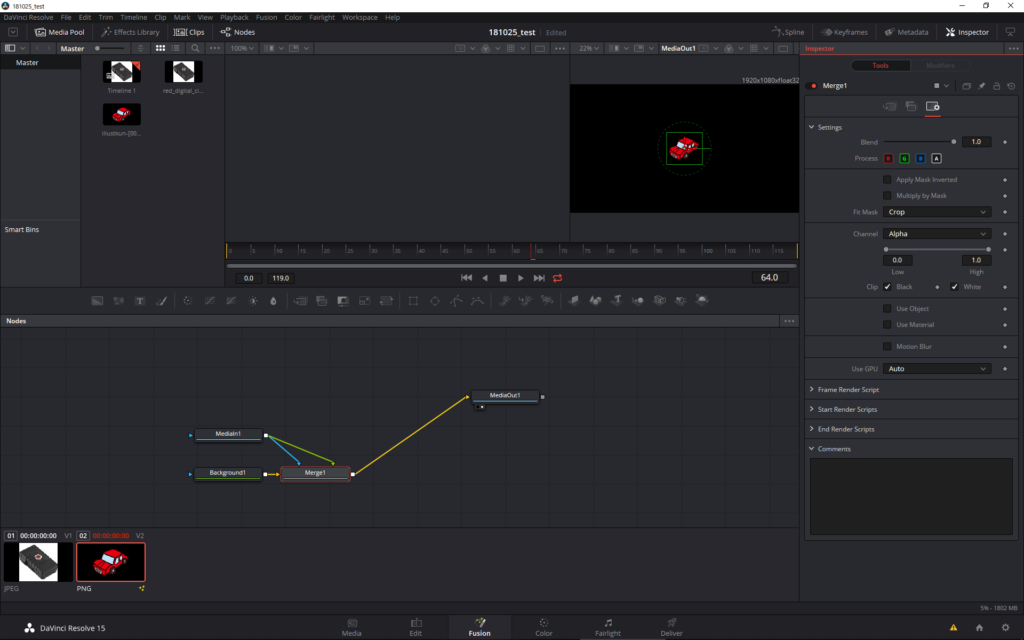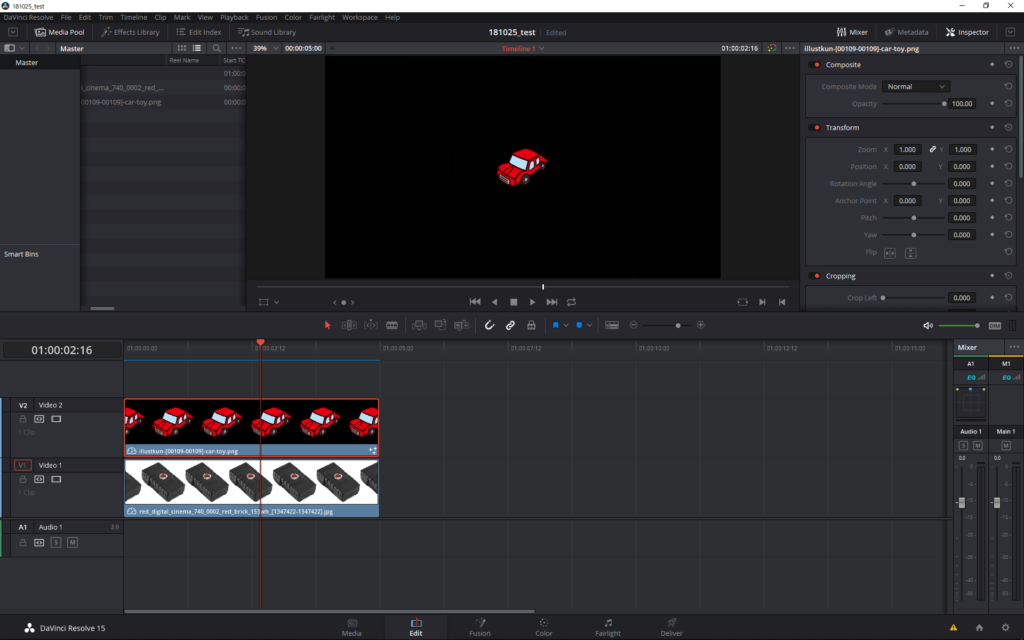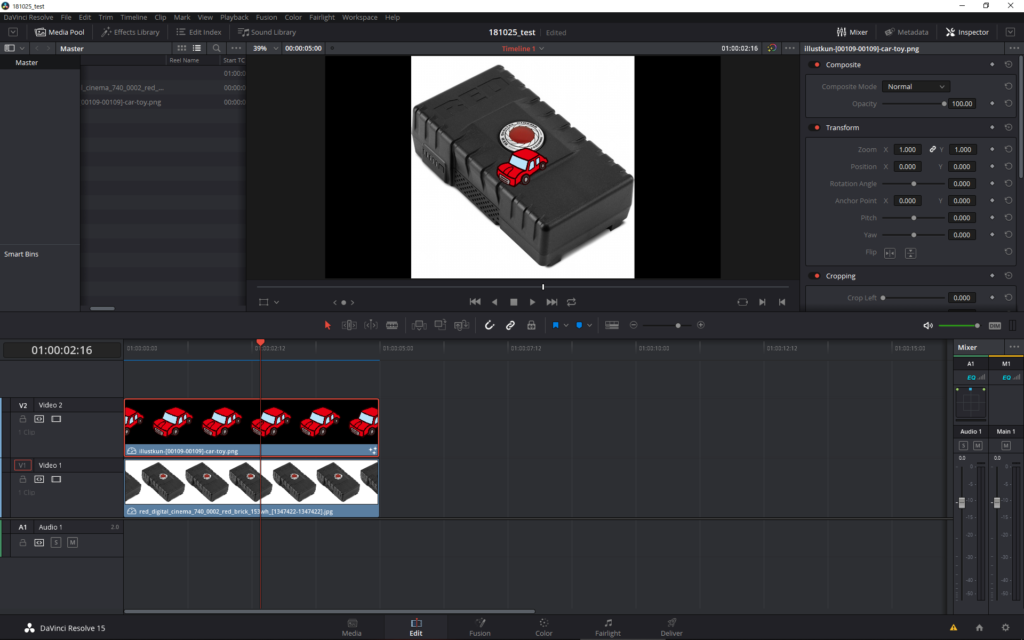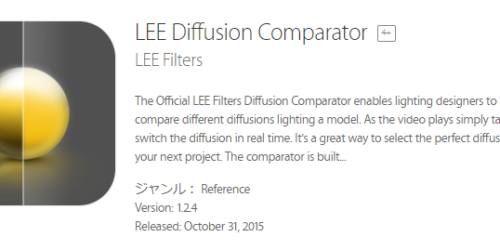DavinciResolve15-Fusion『①』:BackGround

目次
こんにちは、代官山スタジオ撮影部です。
実は、カラリストもやっています。
とそんな話は置いておいて、
Fusionとは?
DavinciResolveのバージョン15からコンポジットソフトの
Fusionが統合されました。
FusionはハリウッドのVFXワークにおいて人気のソフトではありますが、
その情報はかなり少ないイメージです。なので、そのあたりを個人的にも
学びつつ情報を発信していければと思っています。
ノードベース
Fusionは、ノードベースのコンポジットソフトで、ビジュアル的に分かりやすいのが特徴ですが。
日本ではあまり、受け入れられていない印象です。
それは、Adobe製のAfterEffectsのイメージとシェアの影響も大きいかもしれませんが、
ノードベースは、何かとハイエンドワークに使われるイメージが日本では強いからかもしれません。
NukeやAutodesk Flameなどが有名です。
あと、Fusionをキーワードに検索すると、AutodeskのFusion360が引っかかるのも
厄介ですw。
そんなFusionではありますが、
DavinciResolve自体が無料で使用できることや、購入しても4万円弱で購入できることもあり
機能の割に一般的な機能がふんだんにもりこまれているので、とってもおすすめです。
BackGroundを考える
この記事を思いついてから、しまったと思ってしまったのですが、
基本的な説明が抜けてますねw
なので、話が前後してしまいますが、基本編はまた後日にしたいと思います。
しばし、おまちください。
きっかけ
なぜ基本編を抜かしてこれかというと、下記の理由からです。
- DavinciResolve15-Fusionの場合、
EDITのタイムラインにメディアが無いとFusionが扱えない - エフェクト素材だけを作りたいんだけどどうすれば?
- タイムラインにメディアが無いと、
Loadノードも使えない - タイムラインがHDであっても、
Fusion側のデフォルトサイズはメディア由来になってしまう
と、こんな理由で詰まってしまったからです。
そもそも、素材を作ろうとおもっていたらFusionだけでは何もできなかったので
急遽、あ!これはまとめておこうと考えた次第です。
ま、知っている人は知っているわ!と思うかもしれませんが、
私的に、きちんとまとめていなかったので、これを機会にまとめることにしました。
そこで、第一キーワードが【BackGround】ノードというわけです。
DavinciResolve15-Fusionの場合、
EDITのタイムラインにメディアが無いとFusionが扱えない
これは、画像をみせるまでもなく、何もできません。
試して頂くと一発ですよ!
これなら出来るよ!って情報は大歓迎です。
エフェクト素材だけを作りたいんだけどどうすれば?
<2018年10月30日追記>
はい!見落としてました。
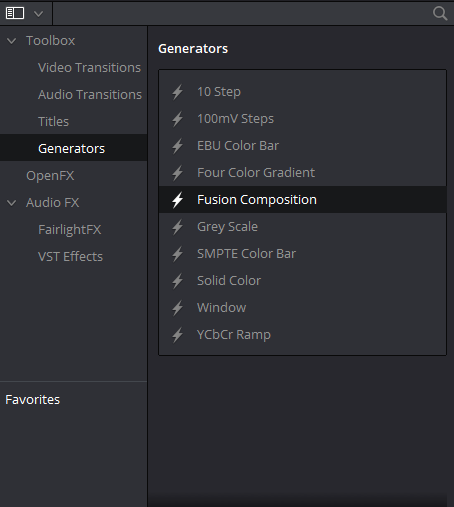
EffectLibraly>ToolBox>Generatorに「FusionComposition」が追加されてました。
なので、これをタイムラインにドラッグ&ドロップすると無事素材を作成できます。
ということで、基本的にはこのノードを使うことになります。
下記の対応方法も使う必要が無くなりますね。
タイムラインにメディアが無いと、Loadノードも使えない?上記の対応で使用できます。
上記の理由からタイムラインに何もないと作成できませんので、
なにかしらを置く必要があります。
なので
- EDITで、EffectsLibraryを選択し
- Generatorsから
- SolidColor(※色はなんでも)をタイムラインへ設置
- NewCompoundClipを作成
そうすると無事に、
FusionノードにCompoundClipが作成されます。
これを起点に、エフェクトを作成していくことが、
出来るようになります。
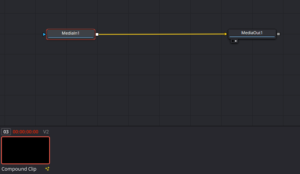
タイムラインがHDであっても、
Fusion側のデフォルトサイズはメディア由来になってしまう
これは順を追って説明していきます。
素材
下記のようなタイムラインを用意するとします。
サイズはフルHDの1920*1080です。
素材は、タイムラインの画角に自動で、フィットされた状態になります。
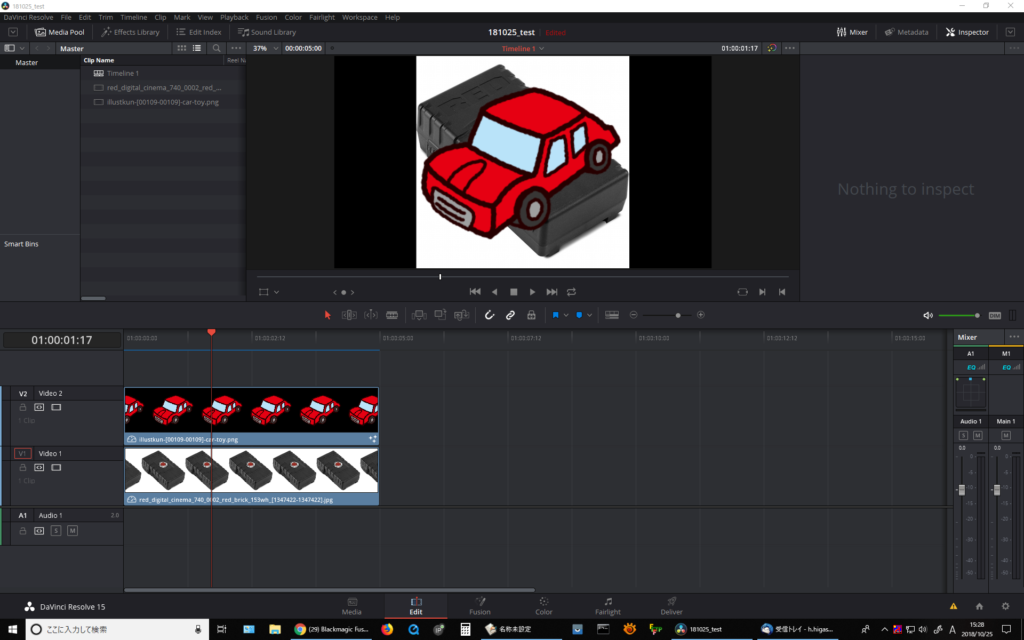
各素材の大きさは下記のようになっています。
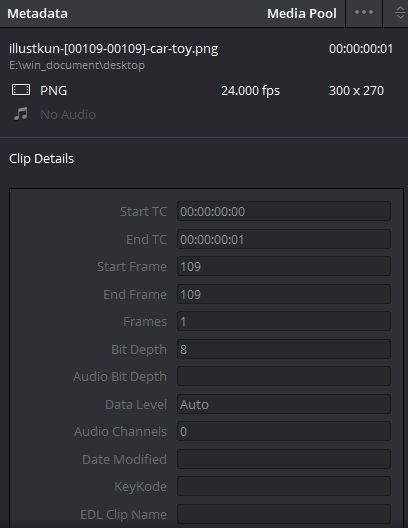
Fusion側の素材
Fusion側では、素材は下記のように表示されます。
見てお判りになるかと思うのですが、HDにフィットした表示ではなく、
素材そのままのサイズで表示されます。
そのため、実際のタイムラインに乗せた場合のサイズ感がみにくくなってしまいます。
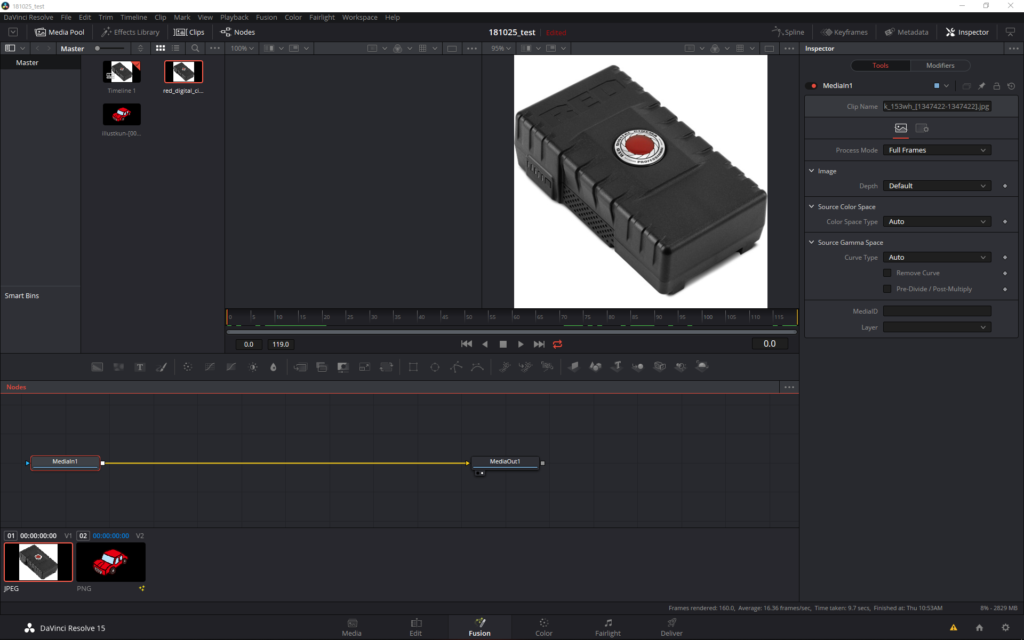
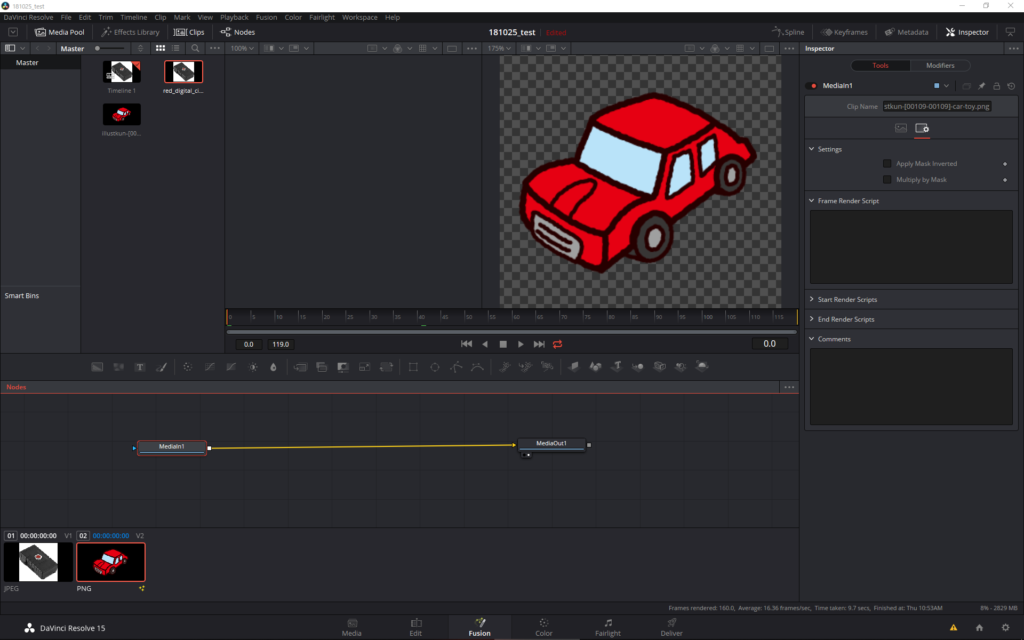
素材をHDに乗せた場合の表示に変更する
ということで、HDタイムラインに乗せた場合のサイズ表示になるように調整します。
そのときに使用するのが、【BackGround】ノードになります。
BackGroundノードを使用する
Mergeノードと合わせて使用していきます。

Inspectorの設定を下記の左から右の値に指定します。
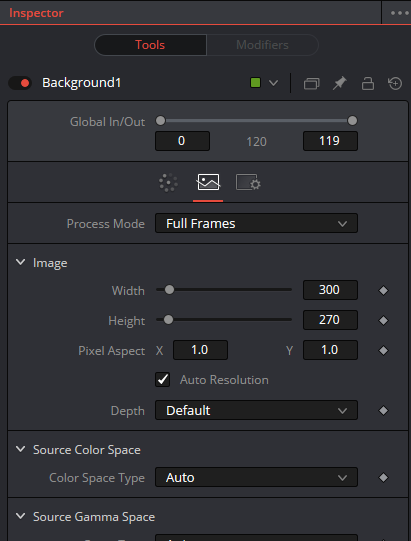
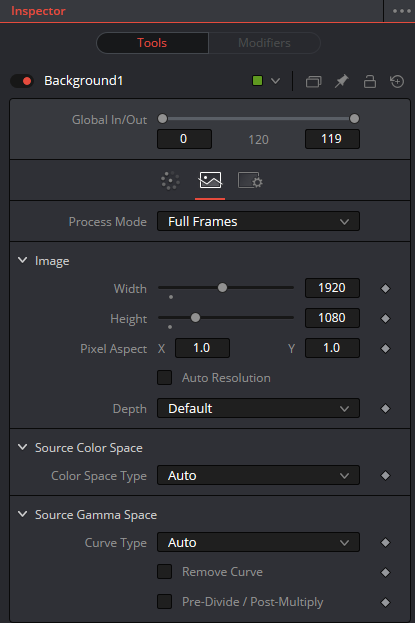
EDIT側を見ていただくと、本来透過している素材が透過されていないので、
Fusion側のマスクの設定を[multipleMask]にチェックを入れます。
ノード側も、説明をしてませんがMaskノードを接続しておきます。
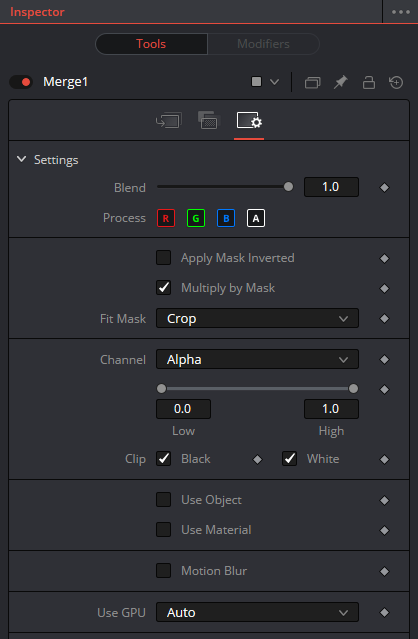
ということで、簡単にまとめてみました。
参考にしていただければ幸いです。